iCloud, la herramienta de copia de seguridad y recuperación más confiable para los usuarios de Apple, puede ayudarte automáticamente a realizar copias de seguridad de tus datos y archivos importantes cuando está activada. Sin embargo, es posible que reciba una alerta que le recuerde que su La copia de seguridad de iCloud falló durante el proceso, es decir, ya no se realizará una copia de seguridad de los nuevos datos en la nube sin problemas. Ante un mensaje de este tipo, debe descubrir el motivo de este problema y luego utilizar el remedio adecuado para que iCloud vuelva a funcionar normalmente con una solución eficiente.
Para resolver este problema, le proporcionaremos una ventanilla única para guiarle a encontrar los puntos débiles y tomar medidas rápidas. ¡También le presentaremos una de las mejores alternativas de iCloud para guardar sus datos importantes!
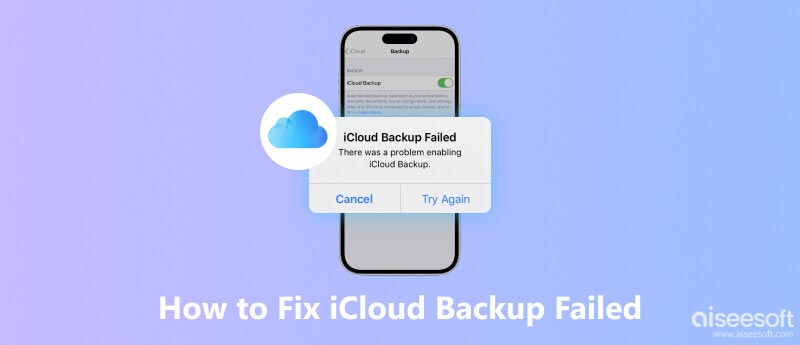
Si no se realiza una copia de seguridad de iCloud, puede comenzar abriendo Configuración para verificar si la configuración de copia de seguridad de iCloud se desactivó accidentalmente. De lo contrario, puede buscar la causa del problema de las siguientes maneras.
Después de analizar algunas causas más posibles, presentaremos soluciones al problema y una de las mejores alternativas de iCloud para las necesidades de su dispositivo de respaldo.
Durante el proceso de copia de seguridad de iCloud, debes asegurarte de que tu dispositivo esté siempre conectado a una red Wi-Fi estable. Entonces puedes comenzar verificando si la red a la que está conectado tu dispositivo es segura y estable y si hay alguna anomalía en la velocidad de Internet.
Si puede conectarse correctamente pero la copia de seguridad falla, intente conectarse a otra red.
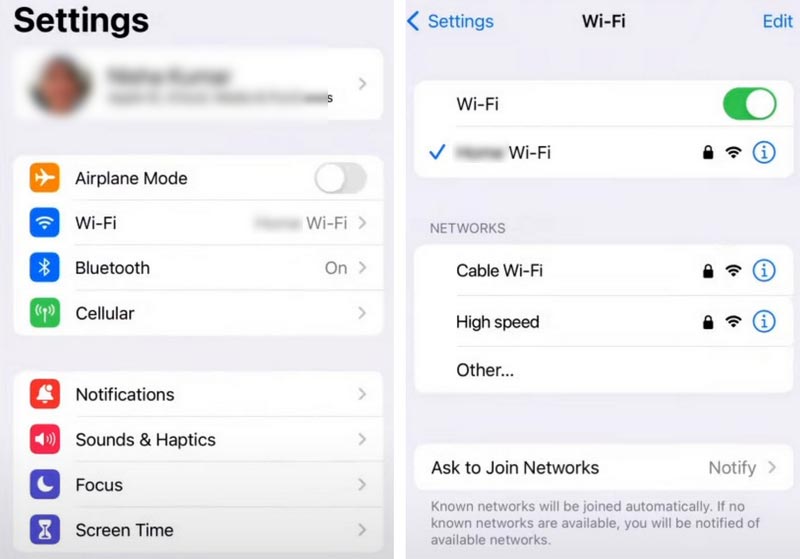
Si no tienes suficiente espacio en iCloud para hacer una copia de seguridad de tu dispositivo y tu La copia de seguridad de iCloud no funciona, intenta limpiar tu espacio de memoria de iCloud. Para hacer esto, puede eliminar datos antiguos y contenido eliminado recientemente para liberar más espacio de almacenamiento.
Aquí está lo que tú necesitas hacer.
Tenga en cuenta que los dispositivos vinculados a su cuenta de iCloud compartirán un espacio de almacenamiento de iCloud. Por lo tanto, también puede verificar otros dispositivos que estén conectados a la misma cuenta para ver si puede borrar algunos datos inútiles para ahorrar más espacio de almacenamiento.
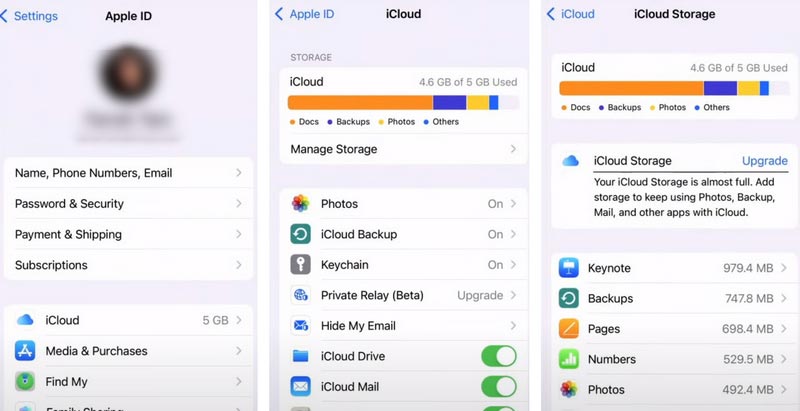
Si el espacio de almacenamiento no es suficiente para una copia de seguridad, puedes actualizar tu plan iCloud+ para obtener más espacio.
Si ninguna de las formas anteriores resuelve su problema, o si su dispositivo está conectado a una red estable y tiene suficiente almacenamiento pero su iCloud aún no realiza una copia de seguridad, puede intentar actualizar su cuenta de iCloud iniciando sesión y volviendo a iniciar sesión. Este proceso puede resultar relativamente tedioso, pero puede ayudarle a resolver algunos problemas del sistema por motivos desconocidos.
Estos son los pasos que puede seguir.
Ahora has cerrado sesión exitosamente en tu cuenta de iCloud.
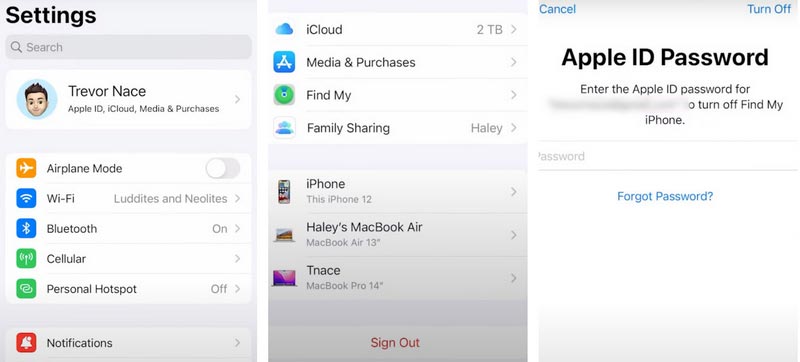
Después del proceso de inicio de sesión, será mejor que reinicies tu dispositivo móvil.
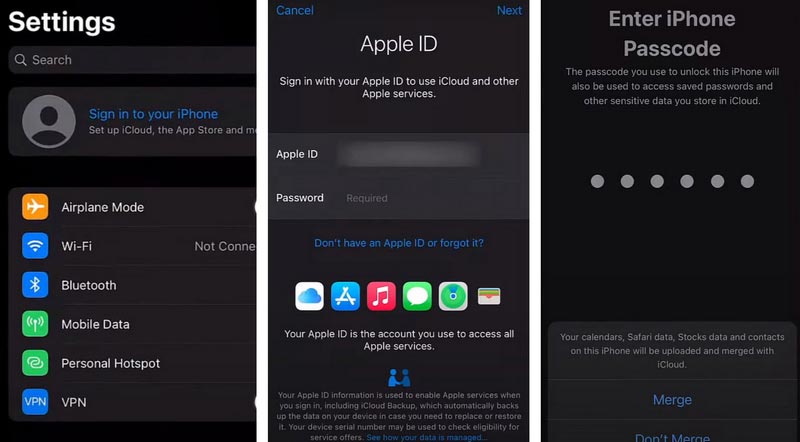
Dado que el almacenamiento de respaldo de iCloud se agota fácilmente y puede tener problemas menores con el respaldo, recomendamos probar Copia de seguridad y restauración de datos de Aiseesoft iOS como su mejor alternativa. Garantiza realizar una copia de seguridad rápida de los datos en un dispositivo y restaurarlos cuando lo desee. Le permite obtener una vista previa selectiva de los archivos de los que desea realizar una copia de seguridad y restaurar, y los tipos de archivos admitidos incluyen video, audio, fotos, WhatsApp, Kik, LINE, mensajes, registros de llamadas, contactos, etc. Este software es bastante fácil de uso y garantiza una seguridad absoluta. Solo se necesita un clic para completar la copia de seguridad, Copia de seguridad y restauración de datos de iOS solo accederá a sus datos de iOS para realizar la copia de seguridad y no se perderá nada suyo durante el proceso. También puede cifrar sus archivos de respaldo para proteger su privacidad y seguridad. En todos los sentidos, es la mejor opción cuando falla la copia de seguridad de iCloud.
100% Seguro. Sin anuncios.
100% Seguro. Sin anuncios.
Estos son los pasos detallados para hacer una copia de seguridad de sus datos con él. Estos son los pasos detallados para hacer una copia de seguridad de sus datos con él.
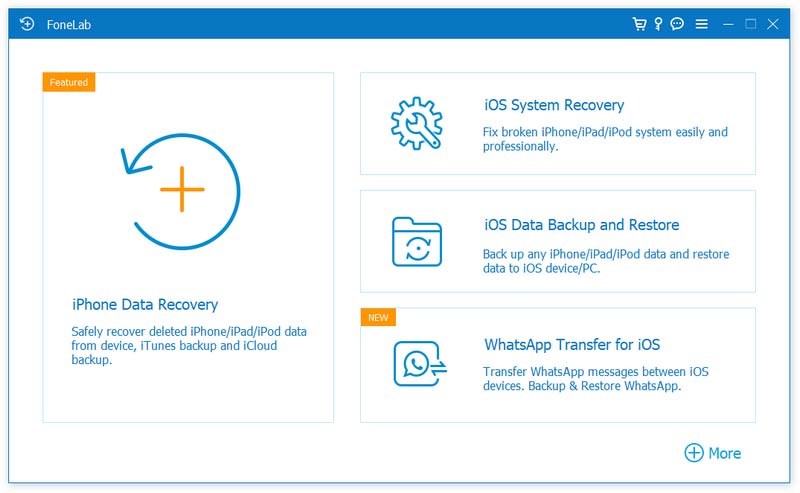
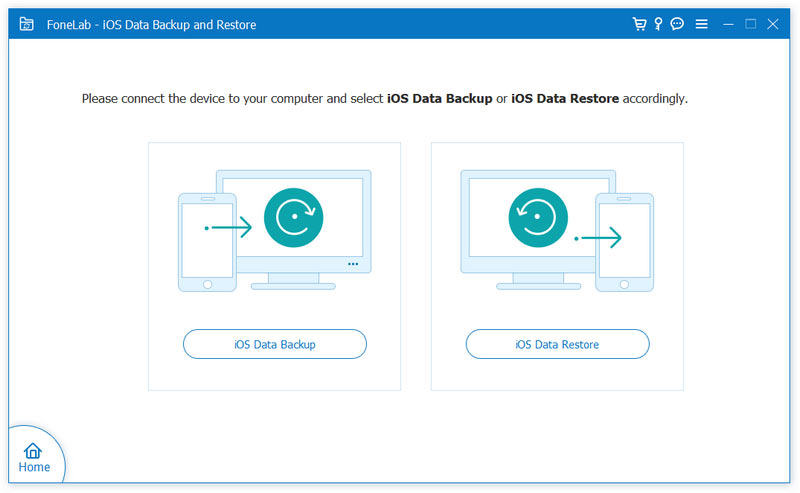
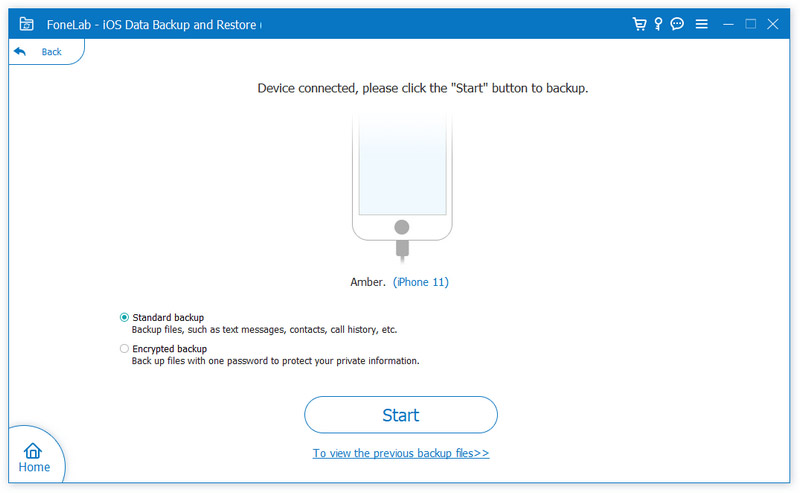
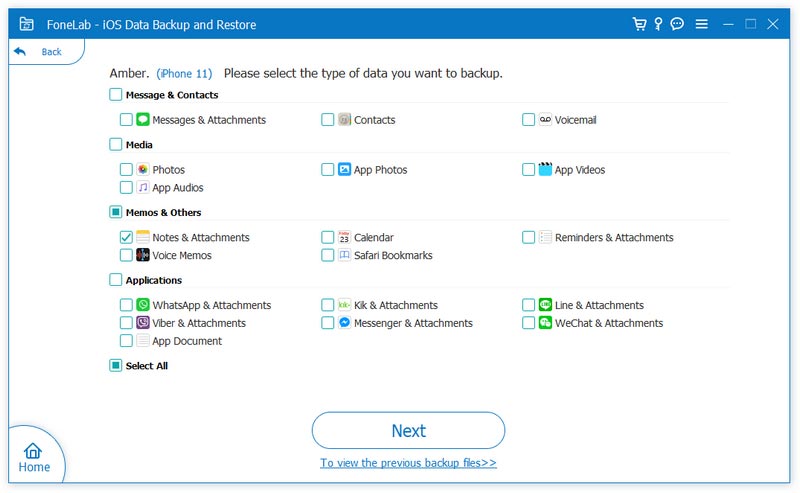
Después del proceso, tus datos se guardarán en la ubicación elegida. Y tu puedes restaurar el iPhone desde tu copia de seguridad cuando lo necesites.
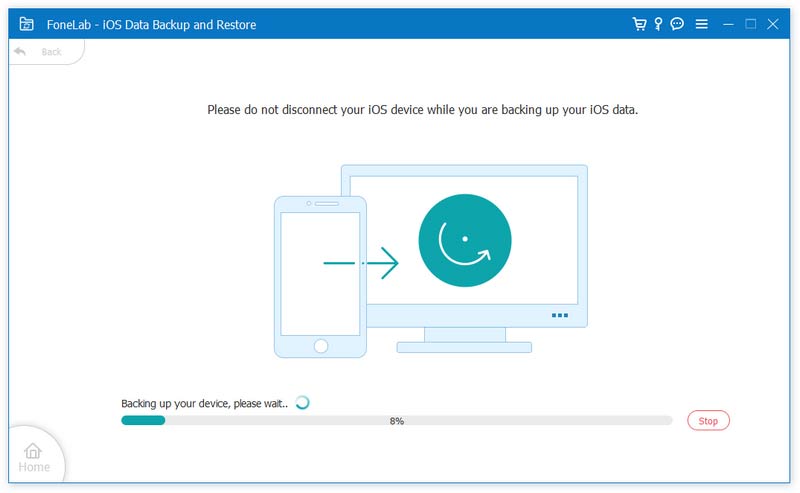
¿Cómo me deshago de la notificación fallida de la copia de seguridad del iPhone?
La forma más directa de solucionar este problema es desactivar iCloud. De esa manera, ya no intentará hacer copias de seguridad y le enviará una notificación de falla en la copia de seguridad. Ir a Ajustesy toca tu nombre. Desplácese hacia abajo para encontrar Cerrar sesión. Se le pedirá que ingrese su contraseña. Luego toque Cerrar > Cerrar sesión. Finalmente, toque Cerrar sesión nuevamente para confirmar que deseas desactivar iCloud.
¿Cómo fuerzo a mi iPhone a realizar una copia de seguridad en iCloud?
Primero, debes asegurarte de que tu dispositivo esté conectado a una red Wi-Fi estable antes de continuar. Luego abre Ajustes > su nombre > iCloud. Escoger icloud de copia de seguridad > Copia ahora. Mantener una conexión a Internet estable durante todo el proceso de copia de seguridad; de lo contrario, es posible que se pierdan sus datos.
¿Por qué no puedo hacer una copia de seguridad manual de mi iPhone?
Normalmente puedes hacer una copia de seguridad de tu iPhone manualmente. Si ocurre este problema, primero debe considerar si lo que está respaldando es compatible con el sistema del nuevo dispositivo o si el sistema del dispositivo está actualizado a la última versión. Puedes intentar hacer una copia de seguridad en otra computadora para verificar si hay un problema con tu dispositivo.
¿Por qué mi almacenamiento de iCloud está lleno incluso después de eliminarlo?
Primero, verifique si los archivos eliminados todavía están guardados en Recientemente eliminado. Esto se debe a que los archivos eliminados recientemente también ocupan espacio de almacenamiento. Además, algunos cachés también ocupan espacio. Así que puedes intentar limpiar tu teléfono y eliminar copias de seguridad antiguas e inútiles directamente desde iCloud.
¿La copia de seguridad de iCloud incluye todo?
Sí, la copia de seguridad de iCloud incluye casi todos los archivos y datos de su teléfono, incluidos videos, fotos, audio, contactos, mensajes, aplicaciones, etc. Sin embargo, es importante tener en cuenta que no se realizará una copia de seguridad de los archivos almacenados originalmente en la unidad iCloud. por iCloud nuevamente.
Conclusión
En este artículo ofrecemos un análisis detallado de los motivos que pueden conducir a este problema de La copia de seguridad de iCloud falló y brindarle varias formas detalladas de solucionarlo, incluido uno de los mejores programas de respaldo de teléfono para ayudarlo a resolver este problema. Sus potentes y diversas funciones satisfacen todas sus necesidades de copia de seguridad y recuperación. También se responden algunas preguntas relacionadas. Esperamos que nuestro contenido te sea realmente útil. ¡Por favor deja tu comentario y habla con nosotros!

Su mejor opción para realizar copias de seguridad de datos desde iPhone/iPad/iPod a Windows/Mac y restaurar desde la copia de seguridad de datos de iOS a un dispositivo/computadora iOS de manera segura y eficiente.
100% Seguro. Sin anuncios.
100% Seguro. Sin anuncios.